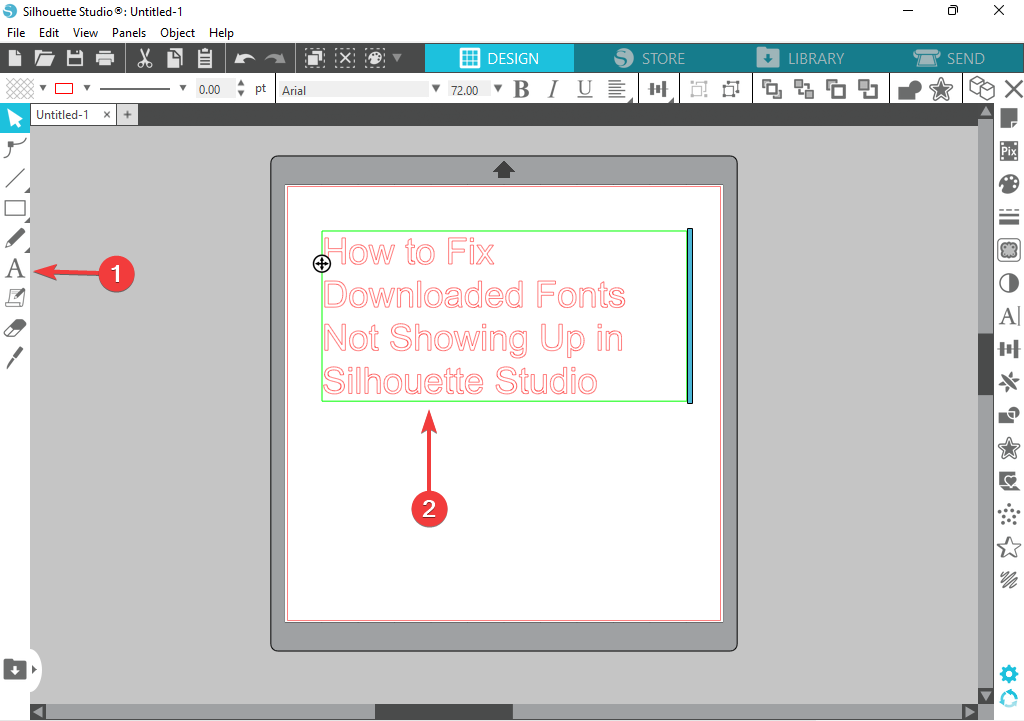- Silhouette Studio je besplatni softver za dizajn koji najbolje služi majstorima zbog svoje integracije sa Silhouette Machines.
- Svaki font na svom računalu možete instalirati u Silhouette Studio.
- Ako se preuzeti fontovi ne prikazuju u Silhouette Studio, trebate otići na podatke lokalne aplikacije i instalirati svaki font za sve korisnike.
- Dodaci fontova dio su glifova fonta koji su dostupni unutar Silhouette Studio panela za stil teksta.
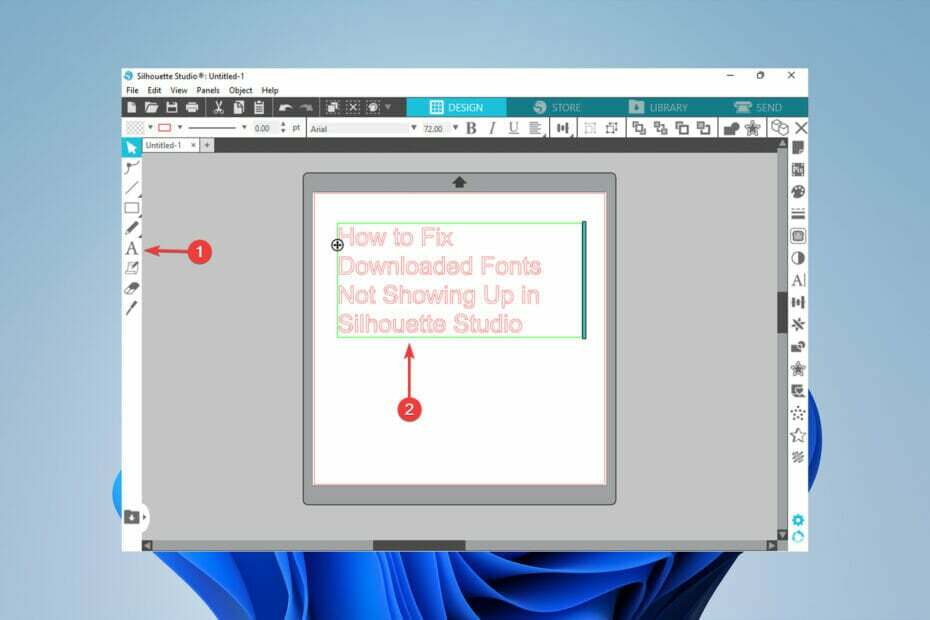
xINSTALIRAJTE KLIKOM NA DATOTEKU ZA PREUZIMANJE
Ovaj softver će popraviti uobičajene računalne pogreške, zaštititi vas od gubitka datoteka, zlonamjernog softvera, kvara hardvera i optimizirati vaše računalo za maksimalnu učinkovitost. Riješite probleme s računalom i uklonite viruse sada u 3 jednostavna koraka:
- Preuzmite alat za popravak računala Restoro koji dolazi s patentiranim tehnologijama (dostupan patent ovdje).
- Klik Započni skeniranje kako biste pronašli probleme sa sustavom Windows koji bi mogli uzrokovati probleme s računalom.
- Klik Popravi sve kako biste riješili probleme koji utječu na sigurnost i performanse vašeg računala
- Restoro je preuzeo 0 čitatelji ovog mjeseca.
Ako ste crafter, velike su šanse da ste se suočili s preuzetim fontovima koji se ne pojavljuju u Silhouette Studio. To je frustrirajuće, ali dobra vijest je da se lako može popraviti.
Silhouette Studio besplatna je aplikacija za dizajn koja obrtnicima i dizajnerima omogućuje izradu zanatskih projekata. Zbog jednostavne integracije sa Silhouette strojevima za rezanje, obrtnici mogu lako oživjeti svoje projekte.
U ovom članku ćemo proći kroz korake koje trebate poduzeti da popravite preuzete fontove koji se ne prikazuju u Silhouette Studio.
Kako mogu instalirati fontove u Silhouette Studio?
- Prvo, provjerite svoje Studio Silueta nije otvoren.
- Zatim preuzmite željeni font na svoje računalo, raspakirajte ga.
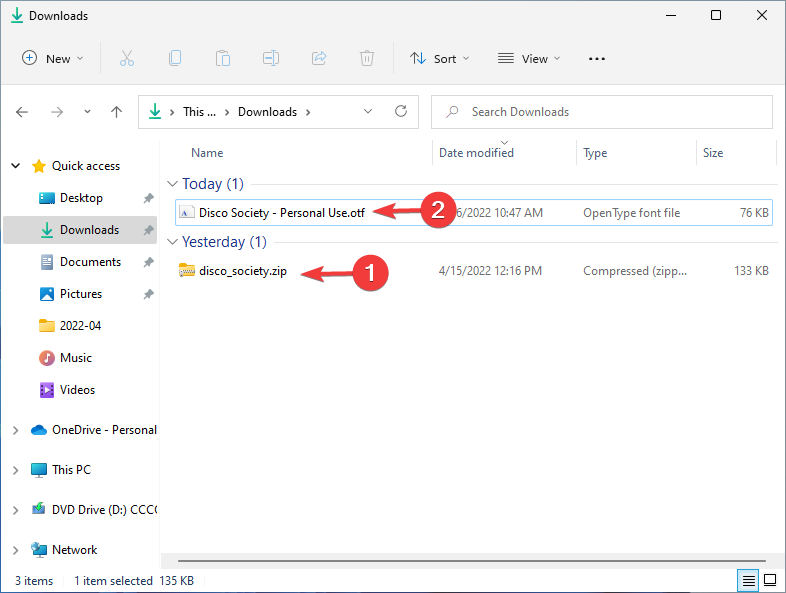
- Nakon toga pronađite OTF ili TTF verzija fonta. Instalirajte ga u svoj Windows Font Viewer ili drugi softver za upravljanje fontovima na vašem računalu dvostrukim klikom na njega i odabirom Instalirati.
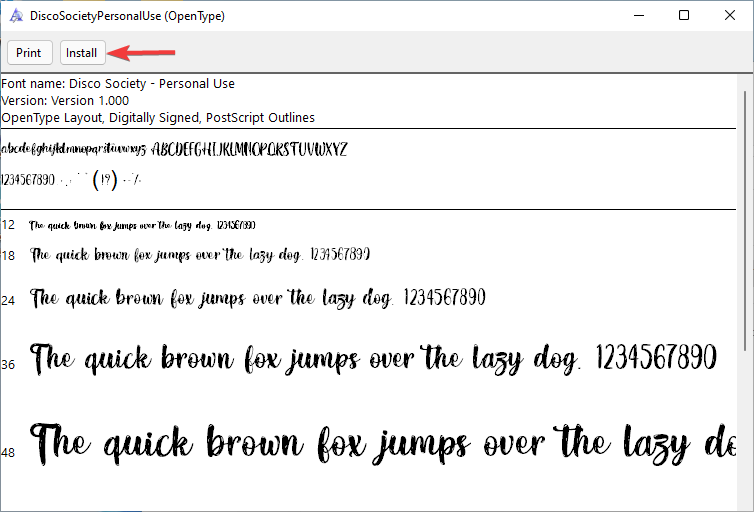
- Upotrijebite tekstualni alat s lijeve strane i upišite nešto.

- Nakon toga odaberite tekst i otvorite Stil tekstaploča.
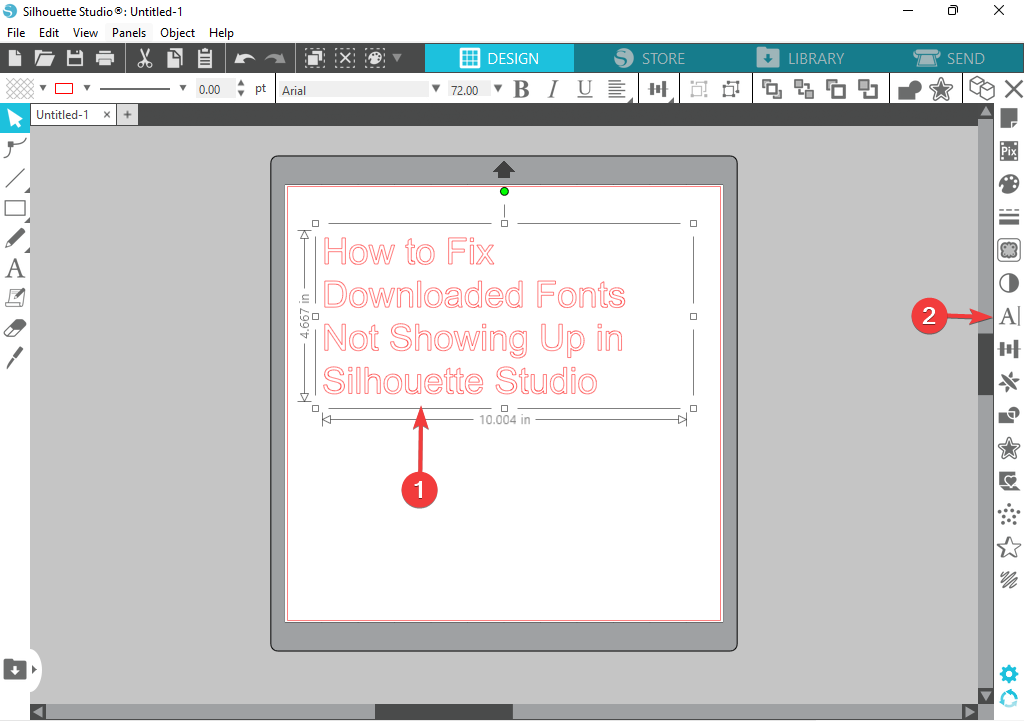
- Konačno, upišite naziv fonta u okvir za pretraživanje fontova i kliknite na njega da promijenite stil fonta.
Silhouette Studio može koristiti bilo koji font koji ste preuzeli na svoje računalo.
Pogledajte ovaj članak ako imate problema s Automatsko ažuriranje Silhouette Studio-a.
Što mogu učiniti ako se preuzeti fontovi ne prikazuju u Silhouette Studio?
- Pritisnite Windows + R za otvaranje Trčanje dijaloški okvir.
- Zatim upišite %localappdata% u dijaloški okvir i pritisnite Unesi.
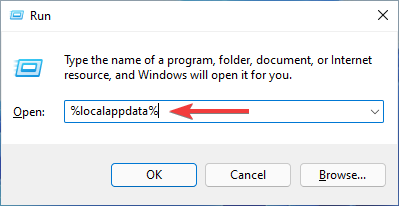
- Otvori Microsoft mapu.
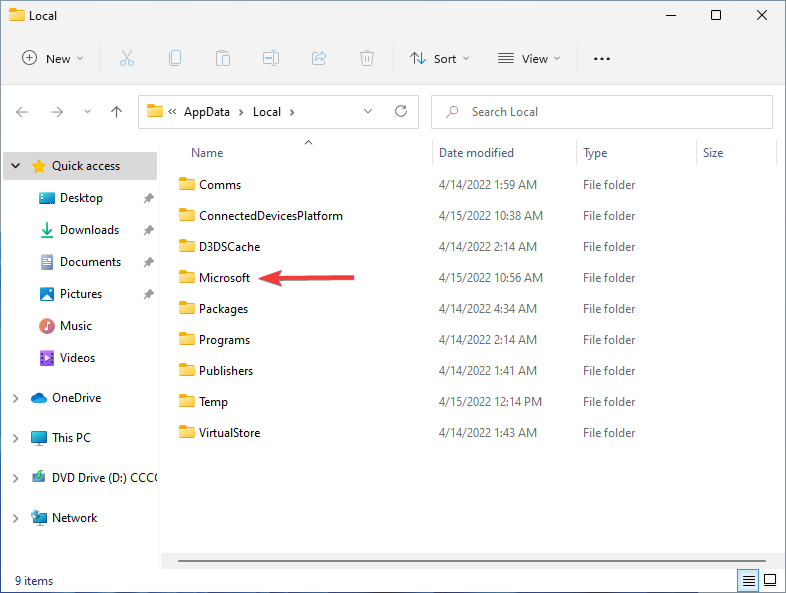
- Zatim otvorite Windows mapu.
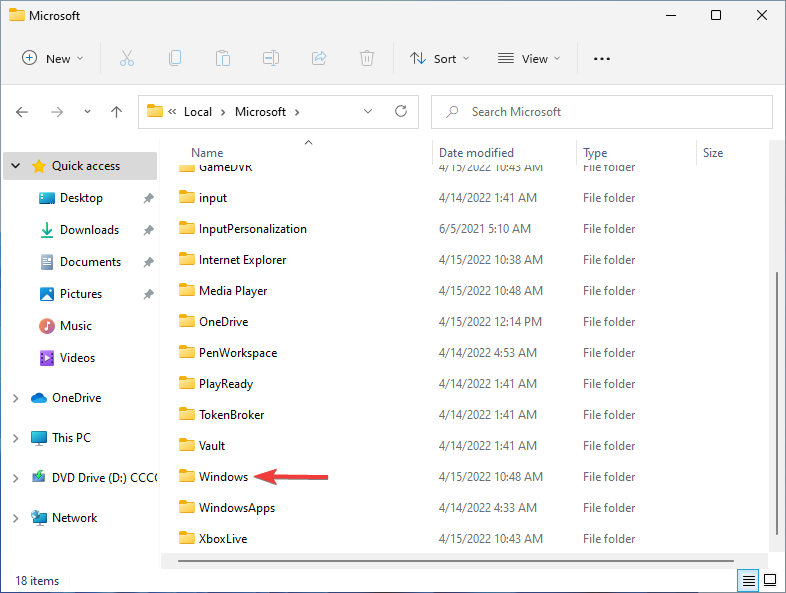
- Nakon toga otvorite Fontovi mapu.
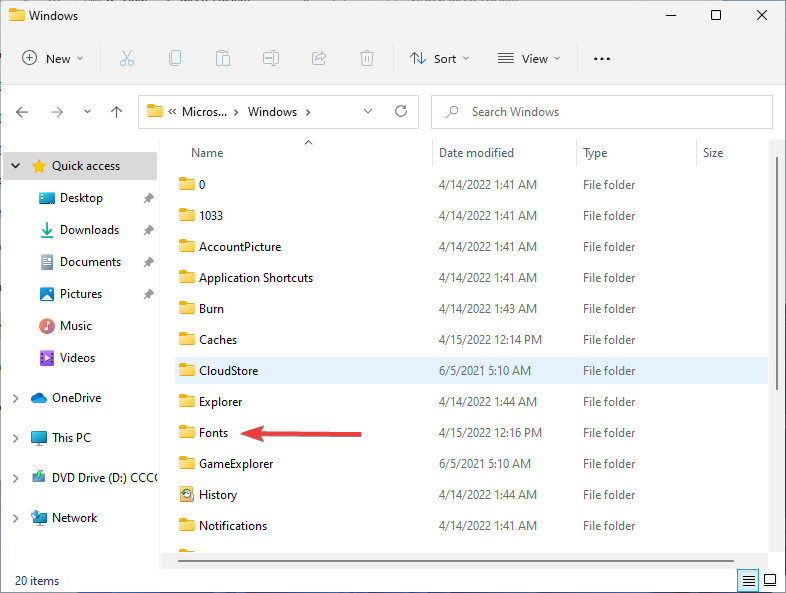
- Desnom tipkom miša kliknite svaki font i odaberite Instaliraj za sve korisnike opcija.
Ovaj članak može biti koristan ako dobijete poruku da Silhouette Studio je naišao na problem i mora prekinuti rad.
- HP Recovery Manager ne radi na Windows 10/11 [Popravljeno]
- 7 načina da ponovno ažurirate CCleaner i dobijete najnoviju verziju
- Doživljavate AutoCAD kašnjenje miša? Evo jednostavnog rješenja
- FIX 2022: Usluga Windows Defender neće se pokrenuti u sustavu Windows 10/11
Kako mogu ručno pristupiti glifovima u Silhouette Studio?
- Idite na Početak izbornik, vrsta Karta znakova, i pogodio Unesi.
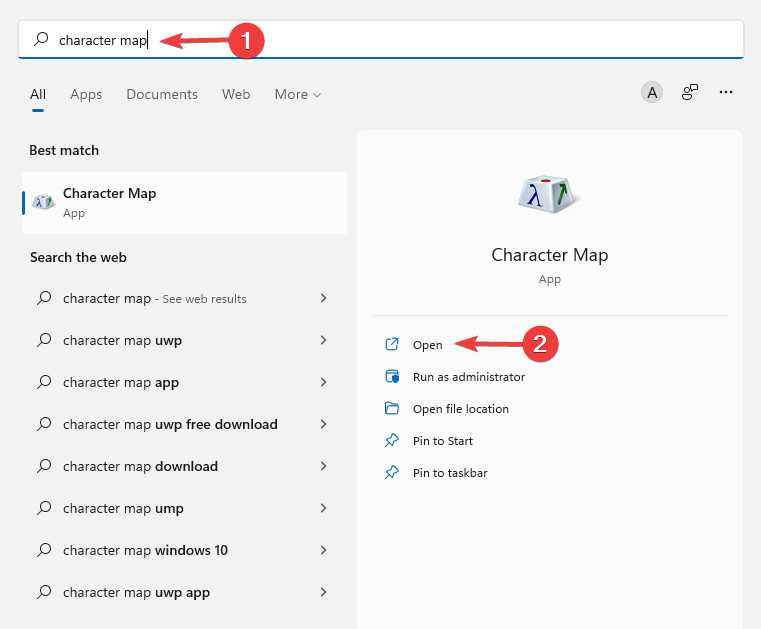
- Zatim odaberite font s kojim želite raditi, potvrdite okvir napredni prikaz, i promijenite Grupiraj po do Unicode podraspon.
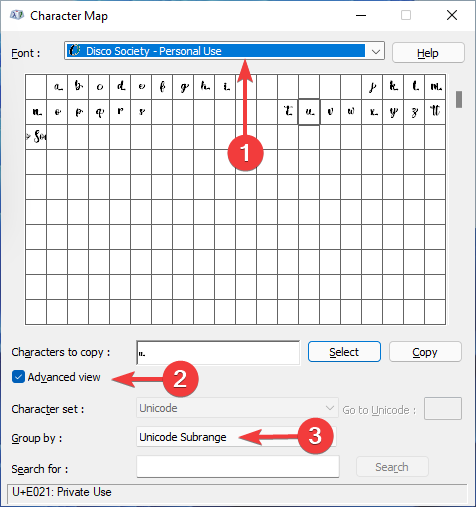
- Nakon toga, odaberite Privatni korisnički likovi. Svi ti mali znakovi su vaši znakovi. Klikom na njih otvorit će se veći pregled.
- Kliknite na one koje želite i jedan po jedan, kliknite na Izaberi. Oni će biti prisutni u Znakovi za kopiranje područje.
- Klikni na Kopirati gumb za kopiranje ovih posebnih glifova u međuspremnik.
- Zatim se vratite na Studio Silueta i zalijepite glifove u područje dizajna.
- Kliknite na male okvire kao običan font. Zatim odaberite font koji ćete koristiti od fontova dostupnih u Stil teksta Jelovnik.
Najbolje je nadograditi svoj Silhouette Studio barem na Designer Edition i pokrenuti V4.1 za ručni pristup glifovima.
Dodaci fontova pokriveni su kao dio glifova fonta i možete im pristupiti izravno unutar ploče za stil teksta u Silhouettes Studio.
Stilovi teksta važni su za korisnike Silhouette Stadio-a, a ako ste novi u programu, trebali biste razumjeti razlike između Monogram Font i Monogram Cut File.
Datoteke za izrezivanje monograma su dizajni koji se ne mogu mijenjati tipkanjem pomoću tipkovnice.
Međutim, fontovi monograma su datoteke fontova koje imaju pristup višestrukim slovima i mogu se mijenjati upisivanjem na tipkovnici putem alata za tekst.
Ako tvoj Softver Silhouette Studio radi sporo, ovaj članak bi mogao pomoći.
Javite nam jeste li uspjeli riješiti problem ili imate neki drugi način koji bi mogao pomoći čitateljima u rješavanju problema u odjeljku za komentare u nastavku.
 Još uvijek imate problema?Popravite ih ovim alatom:
Još uvijek imate problema?Popravite ih ovim alatom:
- Preuzmite ovaj alat za popravak računala ocjenjeno Sjajno na TrustPilot.com (preuzimanje počinje na ovoj stranici).
- Klik Započni skeniranje kako biste pronašli probleme sa sustavom Windows koji bi mogli uzrokovati probleme s računalom.
- Klik Popravi sve za rješavanje problema s patentiranim tehnologijama (Ekskluzivni popust za naše čitatelje).
Restoro je preuzeo 0 čitatelji ovog mjeseca.
![Silhouette Studio se stalno smrzava [POPRAVILI STRUČNJACI]](/f/5c5628e6a475328c8d42062e107a98ab.png?width=300&height=460)
![Softver Silhouette Studio radi sporo [EXPERT FIX]](/f/c23ab21a51d5041af9a910ba2926314b.png?width=300&height=460)